Rumah >masalah biasa >Perkhidmatan Windows 11 untuk dilumpuhkan: Bagaimana untuk melakukannya dengan selamat
Perkhidmatan Windows 11 untuk dilumpuhkan: Bagaimana untuk melakukannya dengan selamat
- PHPzke hadapan
- 2023-04-13 14:31:112036semak imbas
Windows 11 mempunyai pelbagai perkhidmatan, kebanyakannya anda mungkin tidak tahu wujudnya. Perkhidmatan ialah program kecil yang direka untuk mengurus fungsi yang sangat khusus. Tidak seperti perisian yang lebih konvensional, ia dijalankan di latar belakang dan tidak memerlukan sebarang jenis input pengguna untuk beroperasi.
Sesetengah perkhidmatan lebih penting daripada yang lain. Kebanyakan perkhidmatan perisian pihak ketiga boleh dilumpuhkan dengan selamat kerana ia hanya menjejaskan perisian yang disasarkan. Walau bagaimanapun, terdapat beberapa perkhidmatan Windows yang anda tidak boleh sentuh. Anda boleh menggunakan kaedah berikut untuk melumpuhkan perkhidmatan dalam Windows 11.
Mengapa anda perlu melumpuhkan perkhidmatan dalam Windows 11?
Perkhidmatan menggunakan sumber sistem, seperti RAM (Random Access Memory), dengan cara yang sama seperti perisian desktop biasa. Kebanyakan perkhidmatan menggunakan sumber sistem yang sangat sedikit. Walau bagaimanapun, banyak perkhidmatan digabungkan boleh menyusun dan membazirkan banyak RAM.
Oleh itu, melumpuhkan banyak perkhidmatan berlebihan boleh membebaskan sumber sistem untuk perisian desktop yang anda perlu gunakan. Anda mungkin mempunyai banyak perkhidmatan aktif pada PC anda yang anda tidak perlukan. Anda boleh melihat perkhidmatan yang sedang berjalan dan penggunaan RAMnya pada tab Proses Pengurus Tugas.
Apakah perkhidmatan Windows 11 yang harus saya lumpuhkan?
Mungkin terdapat banyak perkhidmatan yang mendayakan ciri Windows 11 yang anda tidak pernah gunakan. Perkhidmatan paling selamat untuk dilumpuhkan ialah perkhidmatan yang diperlukan oleh beberapa pengguna untuk beberapa ciri yang paling tidak jelas. Ini ialah beberapa ciri paling selamat yang boleh anda lumpuhkan dalam Windows 11:
- Telefon Perkhidmatan: Perkhidmatan ini digunakan terutamanya oleh apl Telefon Anda.
- Perkhidmatan Windows Insider: Hanya pengguna program Windows Insider perlu mendayakan perkhidmatan ini.
- Bluetooth Perkhidmatan Sokongan: Ini ialah perkhidmatan yang diperlukan untuk semua pengguna yang memasangkan peranti Bluetooth dengan PC mereka. Walau bagaimanapun, jika anda tidak melakukan ini, anda boleh melumpuhkan ciri ini dengan selamat.
- Faks: Perkhidmatan Faks yang agak lapuk tidak diperlukan oleh kebanyakan pengguna.
- Desktop Jauh Perkhidmatan: Jika anda tidak perlu menyambung ke komputer lain dari jauh, sila lumpuhkan perkhidmatan ini.
- Konfigurasi Desktop Jauh: Ini adalah satu lagi perkhidmatan sambungan Desktop Jauh yang boleh anda lumpuhkan dengan selamat.
- Windows Mobile Perkhidmatan Hotspot: Windows Mobile Perkhidmatan Hotspot ialah perkhidmatan yang diperlukan untuk hotspot mudah alih, tetapi kebanyakan pengguna mungkin tidak perlu mendayakannya.
- Perkhidmatan Pelaporan Ralat Windows: Hanya dayakan perkhidmatan ini untuk menghantar laporan ralat.
- Pendaftaran Jauh: Adakah anda perlu mengedit Pendaftaran PC anda daripada komputer jauh? Jika tidak, teruskan dan lumpuhkan perkhidmatan ini.
- Perkhidmatan Demo Runcit: Perkhidmatan ini diperlukan untuk mod Demo Runcit Windows dan tidak diperlukan oleh hampir semua pengguna di rumah.
- Perkhidmatan Dompet: Jika anda tidak menggunakan apl dompet, anda tidak memerlukan perkhidmatan ini.
Selain itu, anda boleh melumpuhkan perkhidmatan perisian pihak ketiga dengan selamat. Semak arahan untuk perkhidmatan tersebut untuk menentukan sama ada anda perlu mendayakannya. Sebagai alternatif, anda boleh menyahpasang perisian pihak ketiga yang tidak biasa untuk mengalih keluar perkhidmatannya.
Melumpuhkan perkhidmatan akan memastikan ia tidak akan bermula secara automatik. Anda sentiasa boleh mendayakan semula perkhidmatan yang dilumpuhkan jika anda perlu menggunakan ciri Windows yang diperlukan. Cuma pastikan anda menyemak semula arahan perkhidmatan sebelum melumpuhkan apa-apa.
Bagaimana untuk menghentikan perkhidmatan yang tidak diperlukan dalam Windows 11?
1. Menggunakan tetingkap "Perkhidmatan"
- klik kanan butang menu "Mula" dan pilih "Jalankan " dalam menu yang dipaparkan terus di bawah.

- Untuk membuka tetingkap Perkhidmatan, taip services.msc dan kemudian tekan kekunci Enter.

- Klik dua kali perkhidmatan yang didayakan yang disenaraikan dalam tetingkap ini untuk membuka tetingkap sifatnya.

- Baca penerangan perkhidmatan dalam tetingkap sifat untuk membantu anda menentukan sama ada anda memerlukan perkhidmatan tersebut.
- Tekan butang Berhenti perkhidmatan.
- Kemudian klik pilihan Lumpuhkan Dayakan pada menu lungsur turun taip .

- Tekan butang "Guna " untuk melumpuhkan perkhidmatan.
- Klik "OK" untuk menutup tetingkap sifat.
Perhatikan bahawa anda memerlukan hak pentadbir untuk melumpuhkan dan mendayakan perkhidmatan.
2. Gunakan MSConfig
- dan tekan Win+ >Run. Taip msconfig
- dan klik OK . Pilih tab
 "Perkhidmatan " dalam tetingkap "Konfigurasi Sistem" yang ditunjukkan terus di bawah.
"Perkhidmatan " dalam tetingkap "Konfigurasi Sistem" yang ditunjukkan terus di bawah. -
Nyahtanda kotak pilihan untuk perkhidmatan yang disenaraikan di sini. Klik
Klik - Gunakan untuk menyimpan pilihan baharu.
- Kemudian tekan OK untuk keluar dari tetingkap.
- Selepas ini, anda akan digesa untuk memulakan semula Windows. Klik "Mulakan semula " dalam kotak dialog untuk menggunakan perubahan.
- Perhatikan bahawa anda boleh memilih pilihan " Sembunyikan semua perkhidmatan Microsoft
Lumpuhkan Semua ialah cara cepat untuk menyahaktifkan semua perkhidmatan yang tidak penting. 3. Lumpuhkan perkhidmatan melalui Terminal Windows
Tekan butang bar tugas kaca pembesar untuk membuka kotak carian.
- Taip
- Windows Terminal ke dalam kotak carian, klik kanan padanya dan pilih
- Jalankan sebagai pentadbir. Kemudian klik untuk membuka
 tab
tab - baharu dan pilih Prompt Perintah di sana.
Masukkan arahan berikut dalam tab command prompt:<img src="/static/imghwm/default1.png" data-src="https://img.php.cn/upload/article/000/000/164/168136747420888.png" class="lazy" alt="Perkhidmatan Windows 11 untuk dilumpuhkan: Bagaimana untuk melakukannya dengan selamat">sc stop "service name" && sc config "service name" start=disabled code > -
<strong>sc stop "service name" && sc config "service name" start=disabled</strong> Kemudian tekan kekunci untuk menjalankan arahan. Pulangan
Kemudian tekan kekunci untuk menjalankan arahan. Pulangan - Nota Anda perlu menggantikan nama perkhidmatan dalam arahan ini dengan
perkhidmatan yang ingin anda lumpuhkan. Jika perkhidmatan berjalan tanpa sebarang penggunaan sebenar, mengubah suai keadaannya pasti akan menjadikan Windows 11 berjalan lebih pantas, walaupun anda tidak sepatutnya mengharapkan perbezaan yang besar.
Satu lagi petua berguna ialah anda juga boleh melumpuhkan widget daripada sistem pengendalian baharu anda untuk menyumbang lebih kepada kelajuan pemprosesan.
Petua Pakar:Sesetengah masalah PC sukar diselesaikan, terutamanya apabila ia melibatkan repositori yang rosak atau kehilangan fail Windows. Jika anda menghadapi masalah membetulkan ralat, sistem anda mungkin rosak sebahagiannya.
Kami mengesyorkan memasang Retoro, alat yang akan mengimbas mesin anda dan menentukan kerosakannya.Klik di sini untuk memuat turun dan mula membaiki.
Walaupun tidak disyorkan, anda juga boleh memilih untuk melumpuhkan kemas kini automatik untuk meningkatkan kelajuan sistem anda, tetapi perlu diingat bahawa kehilangan beberapa kemas kini penting boleh menyebabkan sistem anda berisiko.
Pengoptimuman lain termasuk mengalih keluar Pasukan daripada sistem, yang turut memberi tekanan pada masa permulaan dan melumpuhkan ciri reka letak Snap juga akan meningkatkan sedikit prestasi.
Terdapat perkhidmatan perisian Windows dan pihak ketiga. Windows wujud untuk memastikan platform berjalan lancar. Perkhidmatan ini diperlukan untuk mengemas kini Windows, mencetak, perkongsian fail, pengimbasan dan banyak lagi.
Perkhidmatan pihak ketiga mengkhusus dalam pakej perisian yang dipasang pada PC anda. Contohnya, Perkhidmatan Google Updater ialah perkhidmatan yang mengemas kini Chrome secara automatik. Selepas melumpuhkan perkhidmatan, anda perlu mengemas kini penyemak imbas anda secara manual.
Anda boleh melumpuhkan perkhidmatan yang tidak diperlukan menggunakan mana-mana kaedah di atas. Dengan melakukan ini, anda boleh meningkatkan prestasi PC dengan membebaskan sumber untuk perisian yang anda kerap gunakan. Oleh itu, jangan biarkan perkhidmatan yang tidak perlu membazirkan sumber sistem.
Menggunakan apl perkhidmatan yang terbina dalam sistem anda ialah salah satu cara yang paling mesra pengguna untuk mencapai hasil ini. Detik terdekat ialah kaedah menggunakan MSConfig, manakala kaedah yang paling kompleks ialah menggunakan Terminal Windows dan menulis arahan tertentu.
Jika anda tidak pasti perkhidmatan yang anda perlu matikan atau apa yang mereka lakukan, setakat ini kaedah paling selamat ialah kaedah pertama kerana apl Perkhidmatan direka untuk menunjukkan kepada anda maklumat tentang perkhidmatan yang akan anda ubah off , untuk membantu anda membuat keputusan termaklum.
Anda juga boleh menggunakan senarai yang telah kami nyatakan dalam panduan ini dan cari perkhidmatan tertentu dalam senarai. Pendekatan ini juga akan memastikan bahawa anda sentiasa boleh kembali ke perkhidmatan yang anda perlukan dan mengaktifkannya jika diperlukan pada masa hadapan.
Atas ialah kandungan terperinci Perkhidmatan Windows 11 untuk dilumpuhkan: Bagaimana untuk melakukannya dengan selamat. Untuk maklumat lanjut, sila ikut artikel berkaitan lain di laman web China PHP!


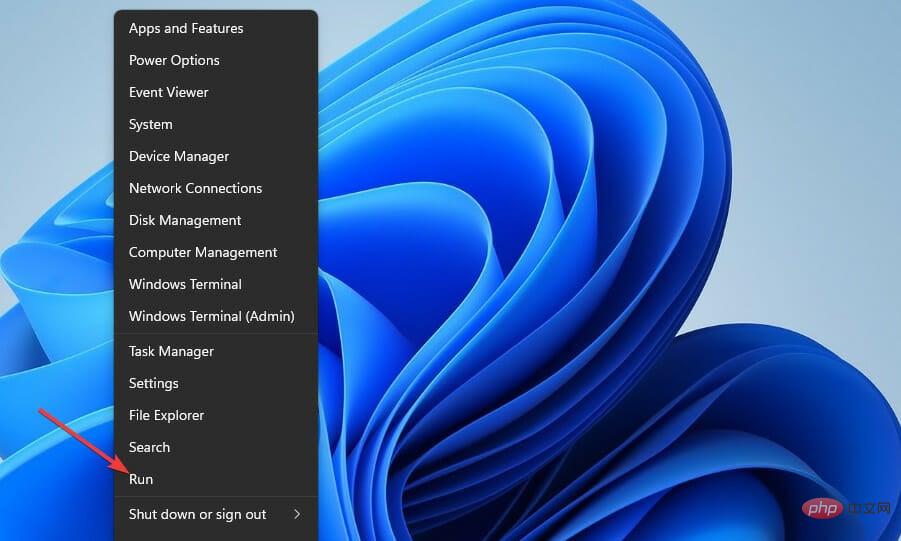
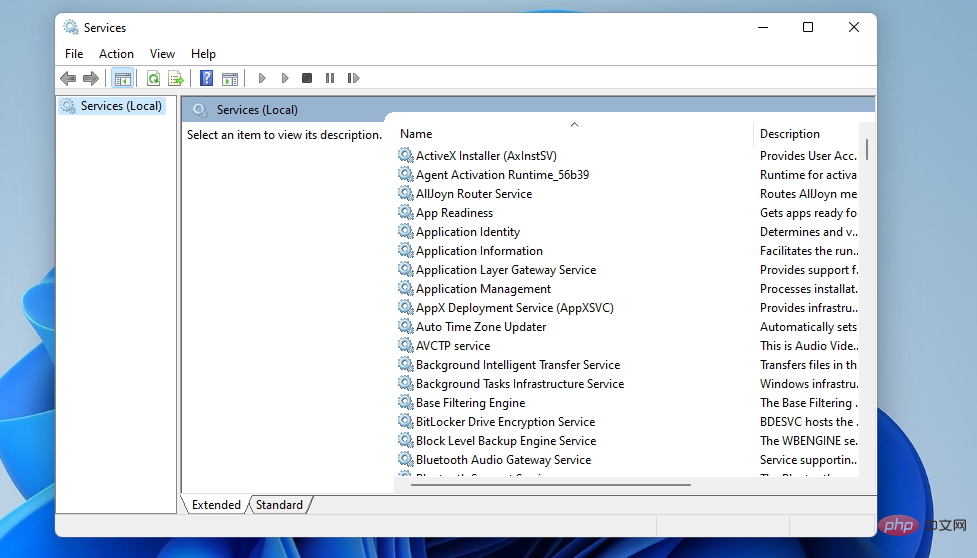

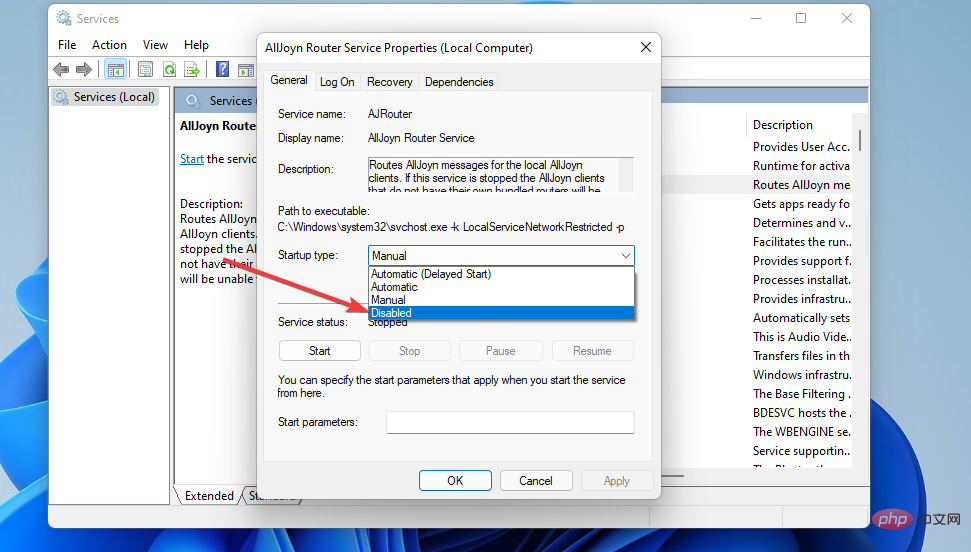
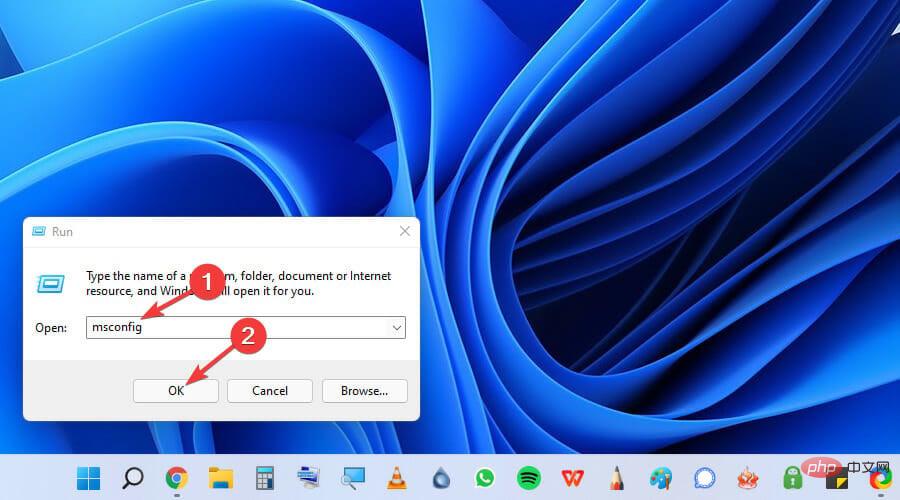 "Perkhidmatan
"Perkhidmatan 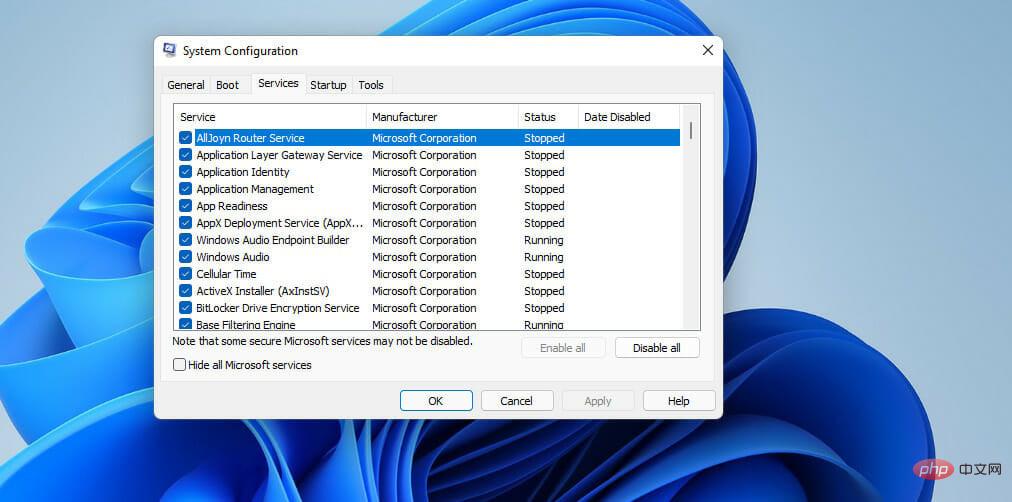
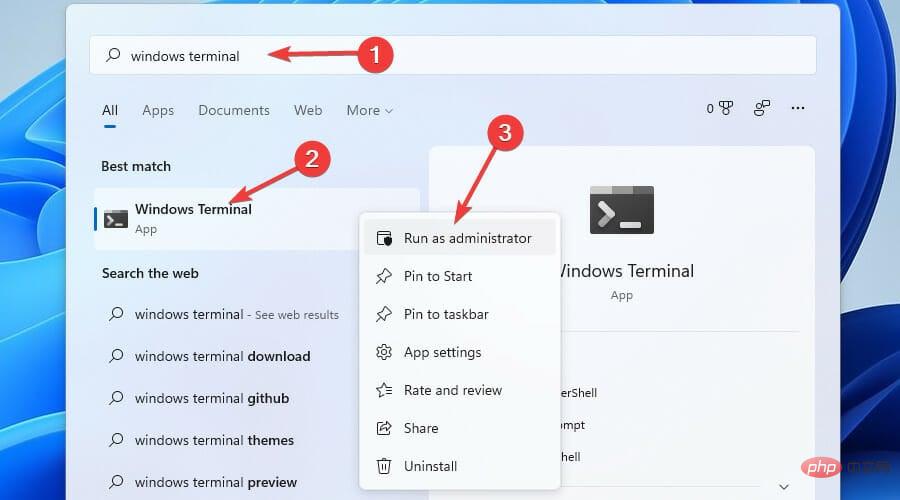 tab
tab 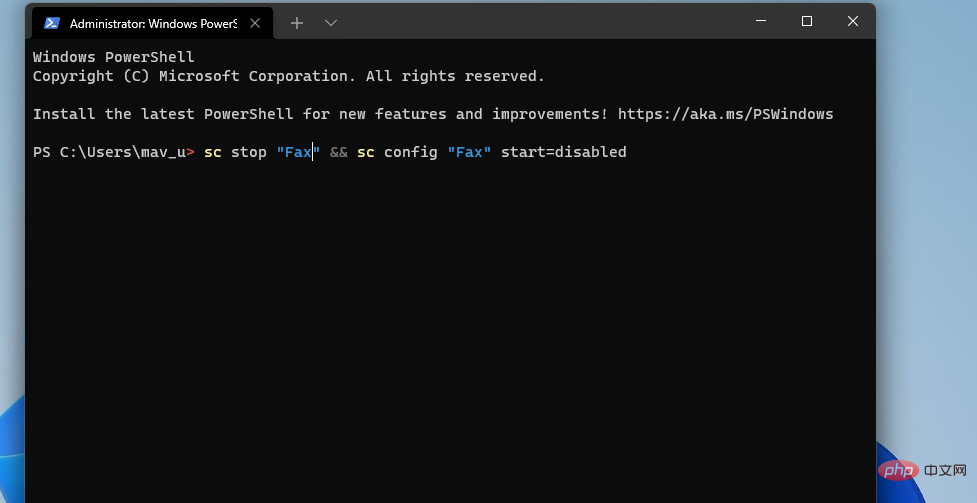 Kemudian tekan kekunci untuk menjalankan arahan.
Kemudian tekan kekunci untuk menjalankan arahan.